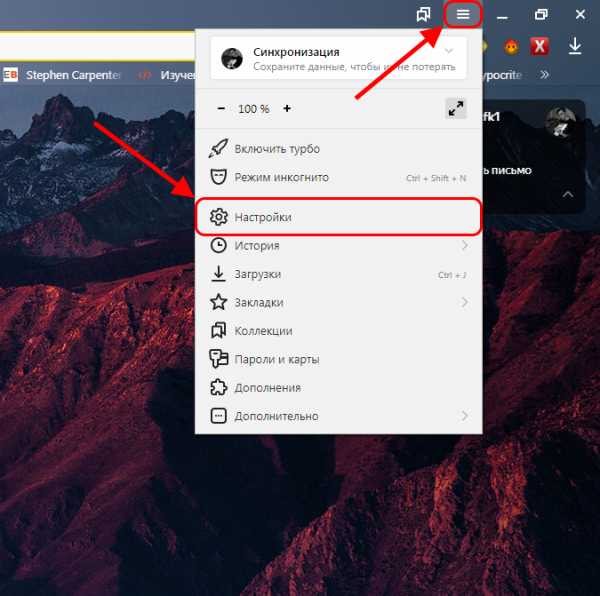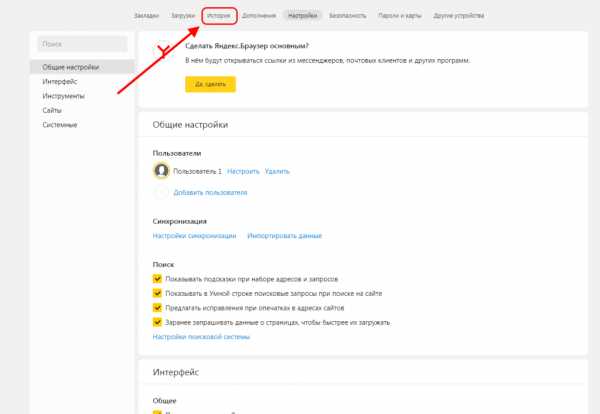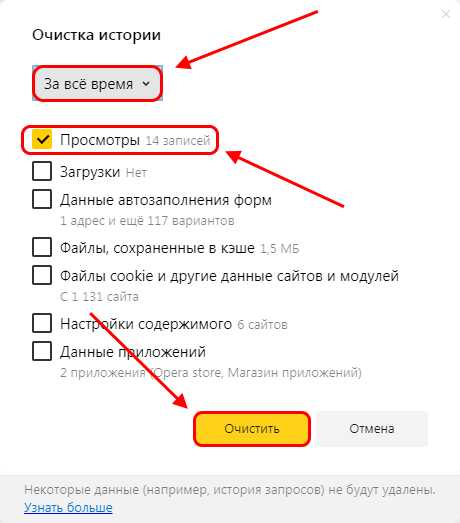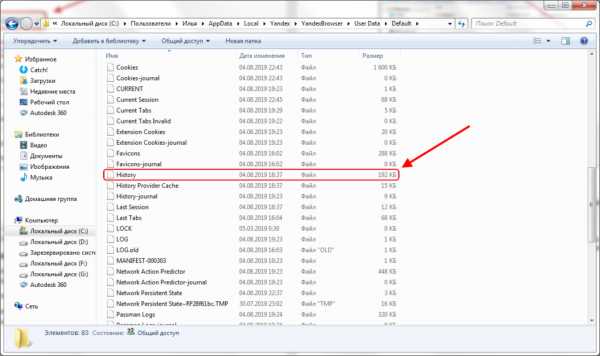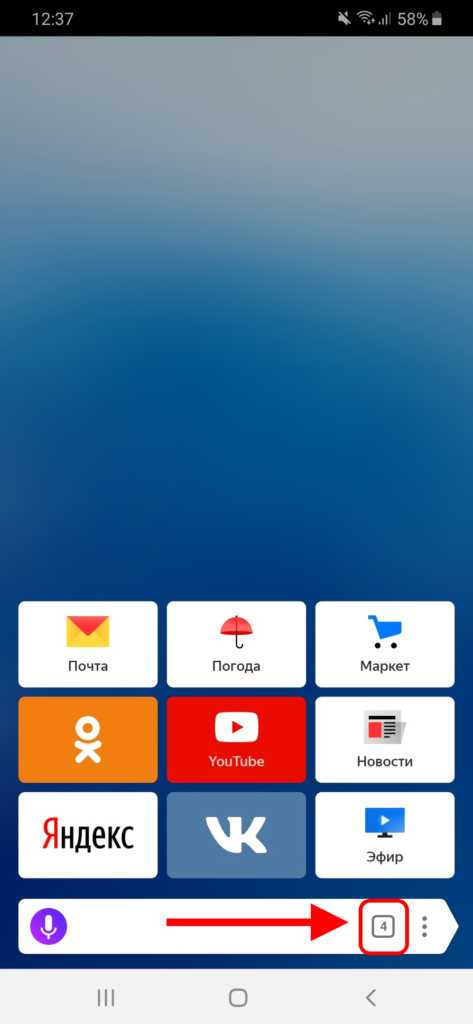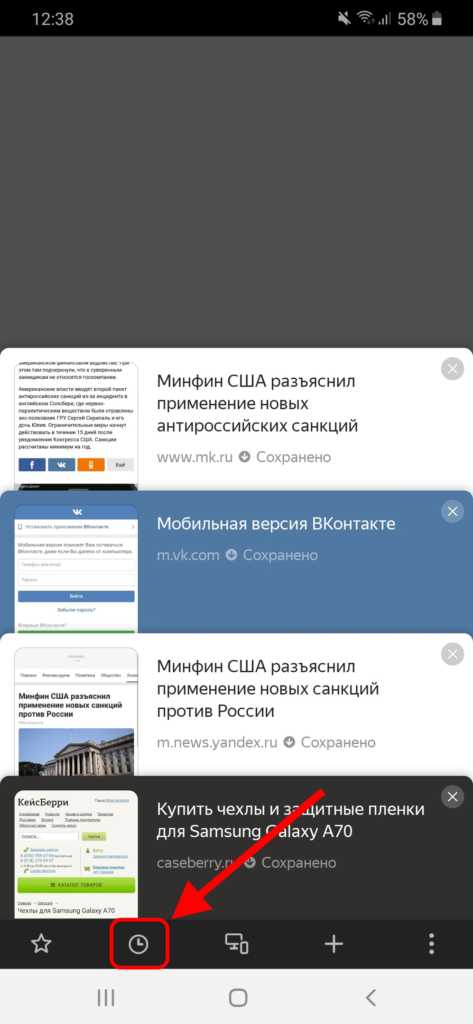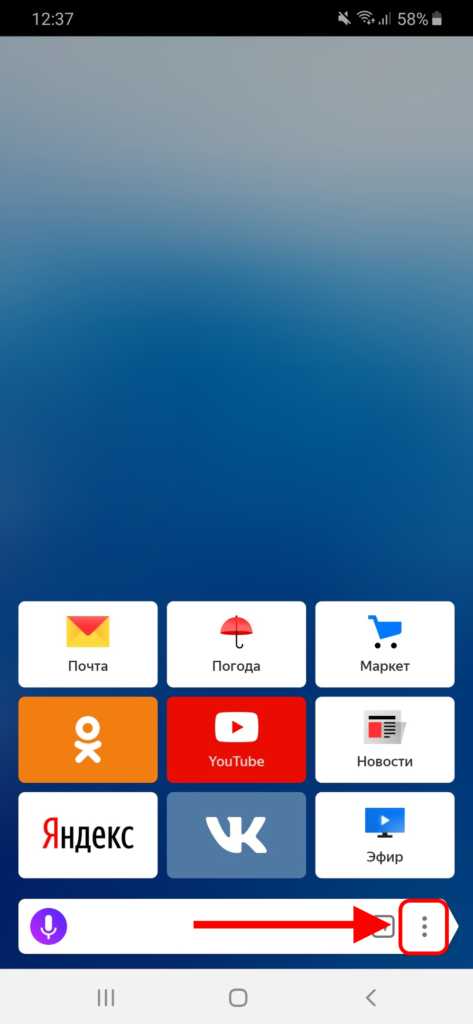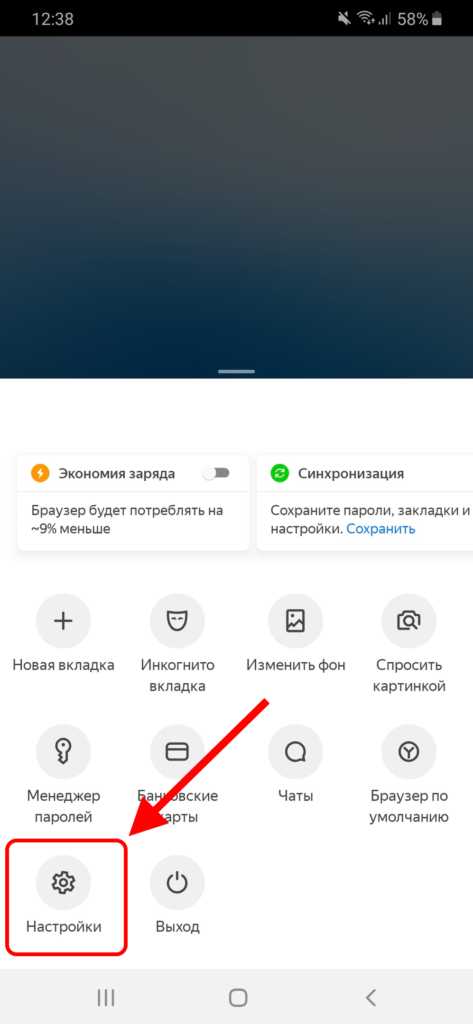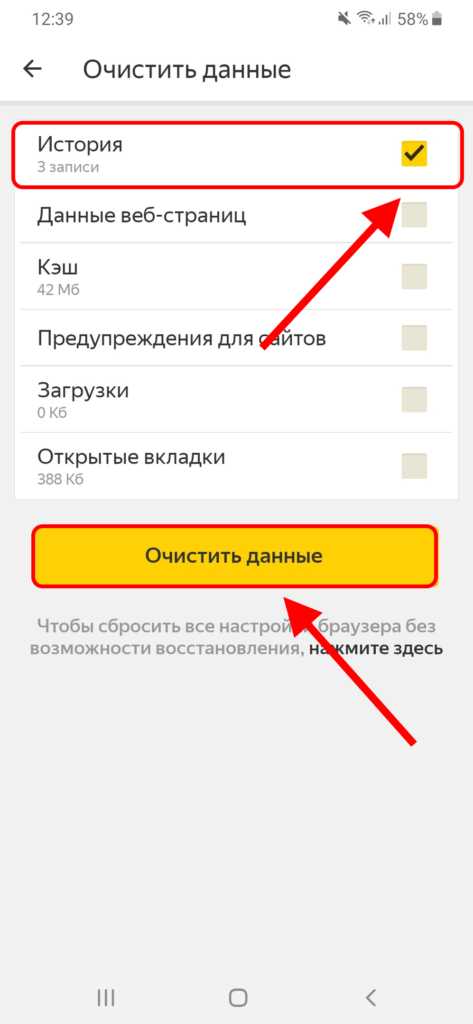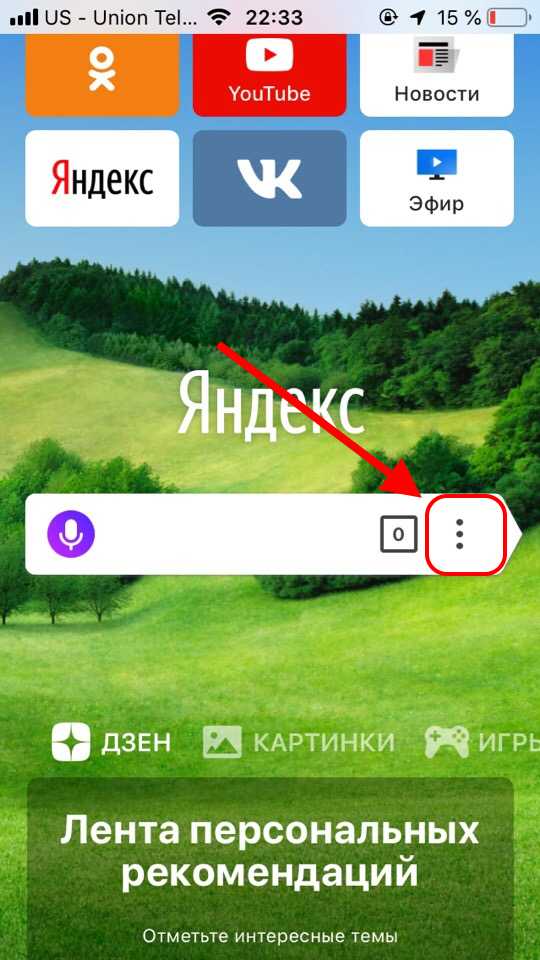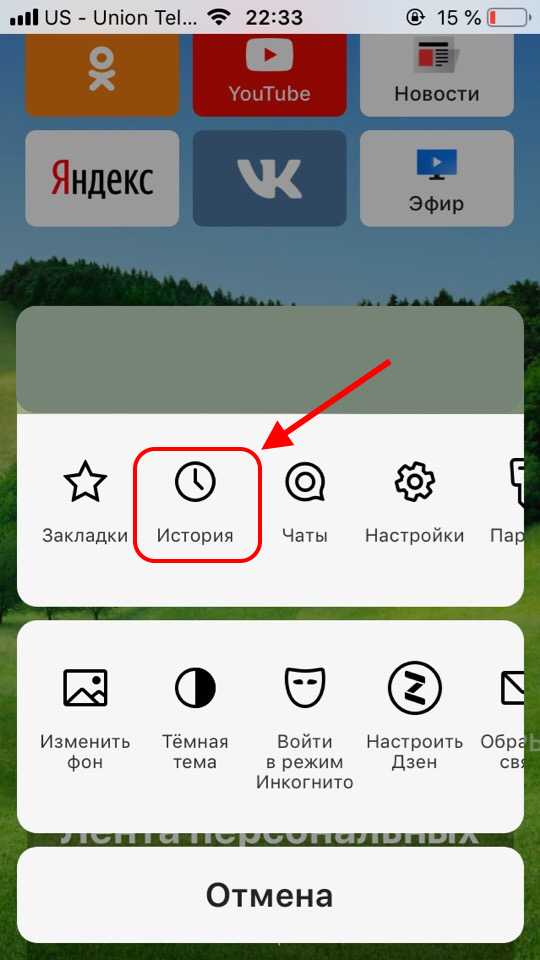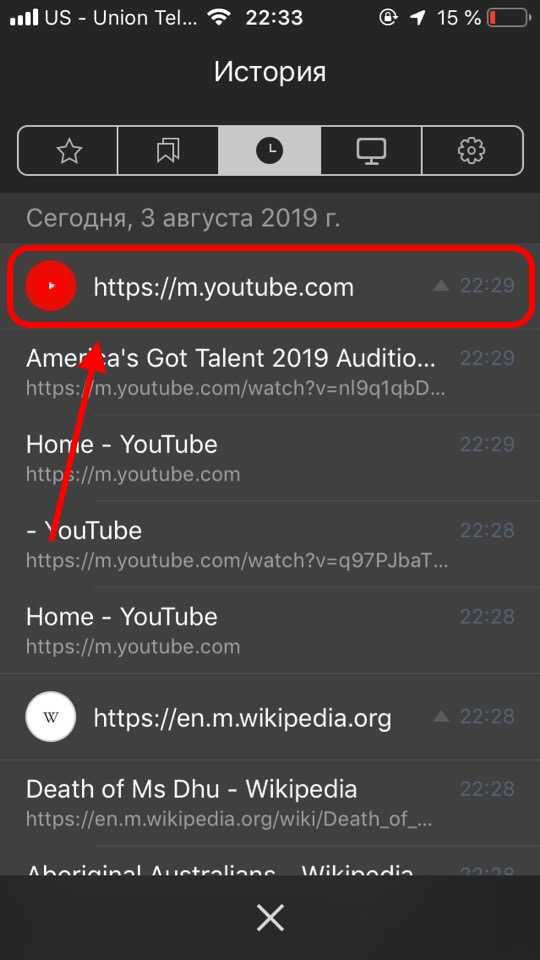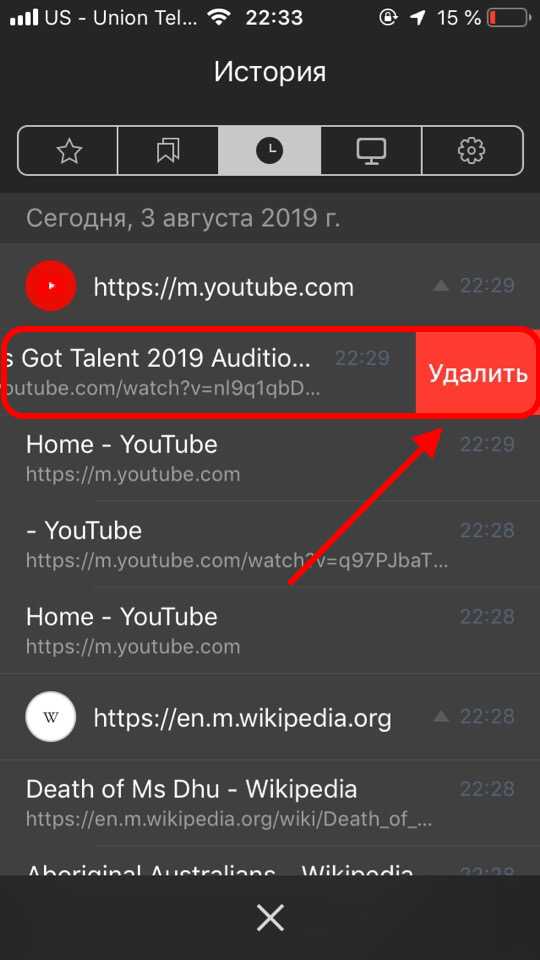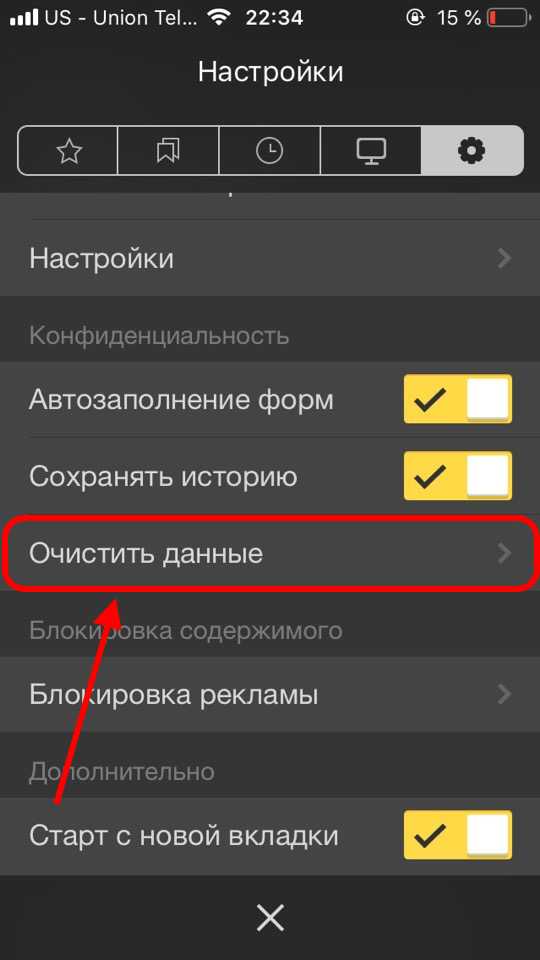Как удалить историю в Яндекс Браузере
История в браузере – это необходимая функция для просмотра посещенных веб-страниц. Она помогает вернуться на тот сайт, который был закрыт еще несколько дней назад, но в то же время история открывает доступ к самым секретным сайтам для посторонних людей. В таких случаях пользователи хотят удалить историю во избежание проблем. Если вы также хотите удалить историю по каким-либо причинам, то читайте далее. Мы рассмотрим, как удалить историю в Яндекс браузере различными способами.
На компьютере
Очистка истории на компьютере происходит двумя способами: сразу полностью или поочередно. Чтобы это сделать, читайте нижеприведенные инструкции.
Выборочно
- Запускаем Яндекс браузер с рабочего стола и нажимаем на три параллельные линии, расположенные в верхнем правом углу. Затем выбираем «История» и нажимаем на указанную кнопку в выдвигающемся меню.

- В появившейся вкладке отображены все сайты, на которые вы когда-либо заходили. Чтобы удалить историю определенной веб-страницы, наведите на нее курсором мыши и нажмите на стрелочку, которая направлена вниз. Затем выберете пункт «

Также перейти во вкладку «История» можно путем комбинации клавиш «Ctrl+H» на клавиатуре.
За все время
- В Яндекс браузере снова нажимаем на три параллельные линии и выбираем в меню строку «Настройки».

- В верхнем меню кнопок выбираем «История».

- Как видите, мы попали в то же меню, что и было открыто в разделе «Выборочно». Таким образом, сюда можно перейти несколькими способами. Здесь мы нажимаем на кнопку « Очистить историю».

- Итак, сверху выбираем «За всё время», чтобы история полностью очистилась. Затем отмечаем пункт «Просмотры» и нажимаем кнопку «Очистить».

Как удалить файл History
Файл History расположен в Локальном диск С компьютера. В нем как раз-таки и хранится вся информация о посещенных сайтах. Поэтому если его удалить, то удалится и история.
Для этого выполните следующее:
- Откройте любую папку на компьютере и введите в верхнюю строку следующий путь: C:\Users\Илья\AppData\Local\Yandex\YandexBrowser\User Data\Default.

- В открывшейся папке найдите файл History и удалите его.

На Android
Удаление истории на андройде осуществляется через вкладку всех открытых страниц, либо через настройки. Разберем ниже все способы.
Выборочно
- Открываем приложение Яндекс браузер на телефоне и нажимаем на иконку, расположенную справа от строки запроса. Она открывает все запущенные страницы за последнее время.

- Далее в нижнем меню выбираем кнопку в виде часового циферблата.

- В появившемся окне отображены все сайты, посещенные за последнее время. Для того, что удалить один из них из истории, зажмите его на экране.

- Затем выберете кнопку «Удалить».

За все время
- В запущенном приложении Яндекс браузер нажимаем на троеточие, расположенное справа от поисковой строки.

- В появившемся окне выбираем пункт «Настройки».

- Пролистываем вниз до раздела «Конфиденциальность». В нем выбираем «Очистить данные».

- Отмечаем пункт «История» и нажимаем на кнопку «Очистить данные».

На iPhone
Очистить историю на айфоне можно также выборочно и за всё время. Рассмотрим далее как это можно быстро сделать на примере.
Выборочно
- Запускаем приложение Яндекс браузер на айфоне и нажимаем на троеточие, расположенное правее голосового помощника Алиса.

- Затем переходим в раздел «История».

- В открывшейся вкладке отображены все веб-страницы, посещенные за определенный период времени. Чтобы удалить одну из них, зажмите историю и сдвиньте ее влево.

- Затем выберете «Удалить».

За все время
- Снова нажимаем по кнопке в виде троеточия и переходим уже в раздел «Настройки».

- Далее пролистываем до раздела «Конфиденциальность». В нем нажимаем на кнопку «Очистить данные».

- Осталось отметить пункт «История», а затем нажать на кнопку «Очистить».

Вот такими несложными манипуляциями можно очистить данные о посещениях различных веб-страниц. Больше у вас не должно возникать вопросов как удалить историю в Яндекс браузере. Удачи!
ya-browsers.ru
Как очистить историю в Яндекс Браузере

Стремительно набирающий популярность браузер от российских разработчиков с каждым днем завоевывает признание все новых пользователей. Яндекс.Браузер – это стильный, функциональный и безопасный веб-обозреватель, который имеет все необходимые функции и инструменты для комфортной работой с ним. Сегодня мы рассмотрим, каким образом в данном веб-обозревателе осуществляется чистка истории просмотров.
Практически любой современный браузер по умолчанию способен сохранять историю просмотров, к которой пользователь в любой момент может пройти, чтобы посмотреть список сайтов, посещенный им в прошлый раз. Как правило, пользователя может потребоваться почистить историю в двух случаях: для исправления неполадок при работе браузера и для скрытия следов о посещенных сайтах.
Как произвести очистку истории в Яндекс.Браузере?
1. Щелкните в правом вернем углу веб-обозревателя по иконке меню, а затем пройдите к пункту «История» и вновь выберите «История».
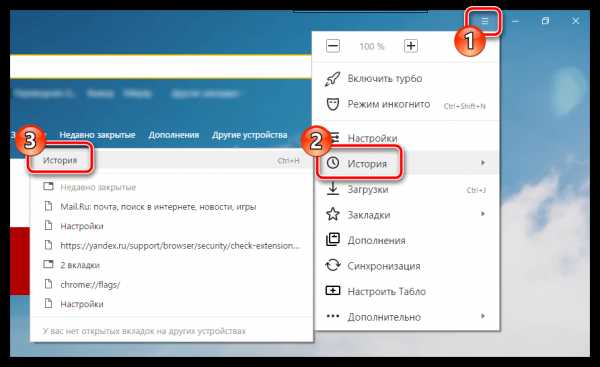
2. В правой области окна щелкните по кнопке «Очистить историю».
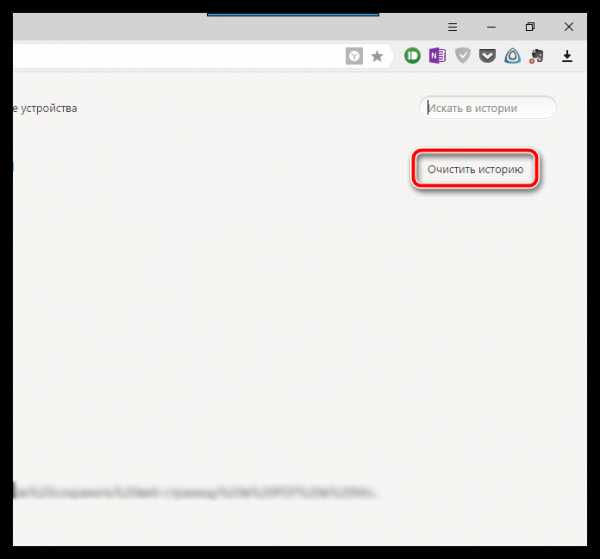
3. В верхней области открывшегося окна установите период, за который будет выполнена очистка. Например, в нашем случае мы хотим удалить всю историю, поэтому отмечаем пункт «За все время».
Ниже убедитесь, что у вас стоит птичка рядом с пунктом «История просмотров». Оставшиеся пункты проставьте на свое усмотрение, а затем завершите процедуру чистки, щелкнув по кнопке «Очистить историю».
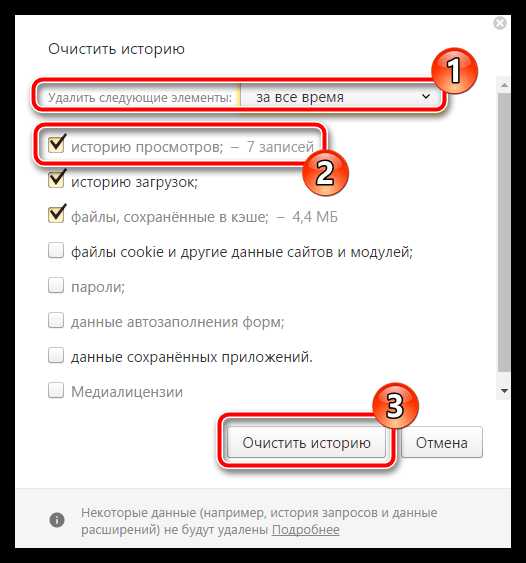
Собственно, на этом процедура чистки завершена. Если у вас остались вопросы, обязательно задавайте их в комментариях.
itcreeper.ru
Как очистить историю в яндекс браузере, посмотреть или восстановить её
Пользователю, который часто пользуется историей Яндекс-Браузера, полезно следить за количеством сохраненных URL.
Если вовремя не очистить этот массив www-адресов, есть риск запутаться в большом объеме строк. Другой повод – защита своего приватного статуса и нежелание допустить к просмотренным сайтам других пользователей, пользующихся одновременно с вами одним браузером.
Как сбросить архив посещений интернет-клиента от Yandex
Как же очистить базу с порталами, на которых мы провели время? Решить эту задачу можно несколькими путями.
Например, нажав “Ctrl+H” вы откроете вкладку на которой сможете посмотреть посещенные ресурсы. Справа вверху можно увидеть кнопку “очистить …” нажатием на которую осуществляется переход к стиранию истории.
Консоль очистки можно вызвать также горячими клавишами “Ctrl+Shift+Del” или путем опции меню настроек:
Перед очисткой можно выбрать временной интервал для удаления. Будьте внимательны – в окне предлагается сбросить другие опции по умолчанию, поэтому прочитайте внимательно какую информацию предлагается уничтожить, а какую оставить. Отметьте галочками требуемые пункты.
В каком месте располагается база посещённых сайтов
Базу просмотренных ресурсов “Яндекс Браузера” можно вызвать тремя способами:
- Через настройки;
- С помощью горячих клавиш “Ctrl+H”;
- Через Табло
Менеджер истории представляет из себя набор строк всех посещенных веб-сайтов, отсортированных от наиболее свежих к старым. Действия применимые к позициям в списке:
- Просмотреть url;
- Найти другие упоминания www-адреса;
- Удалить.
Если заход на ресурс происходил давно, чтобы не производить просмотр всей истории, можно ввести одно слово из названия сайта в поиск. Тогда все порталы в которых встречается это слово будут выведены в результатах поиска.
Как вернуть базу посещений если она была утрачена
Если вы удалили историю, то средствами “Яндекс Браузера” восстановить её не получится. Можно попробовать довольно сложные манипуляции, которые имеет смысл использовать, если вам действительно позарез нужна какая-то ссылка, по которой вы ходили и которую вы никак не можете вспомнить.
Где d:\history.txt – путь к файлу, в который будет выведены URL. Теоретически путь можно было бы не указывать, но так как база веб-сайтов обычно очень большая, а количество строк в консоли ограниченно, то просмотреть её сначала не получится. Теперь весь результат хранится в текстовом представлении.
Не имея возможности восстановить удаленную информацию в интерфейсе браузера приходится довольствоваться длинным набором строк в файле.
Запрет на хранение URL
В Яндекс браузере нет возможности отключить хранение. Однако есть вариант с использованием особого анонимного режима. Этот режим не только не сохраняет данные, но и блокирует вашу идентификацию по cookie.
Существует два способа перейти в этот режим:
- Нажать иконку списка инструментов в самом верху браузера и в выпадающем окне выбрать “Дополнительно” -> “Новое окно Инкогнито”.
- Нажать комбинацию клавиш Ctrl+Shift+N
Как видим в этом режиме для того чтобы очистить следы пребывания в сети никаких дополнительных манипуляций делать не нужно.
Где расположен архив скачанных файлов
Как посмотреть где расположены скачанные фильмы, книги и прочие данные? Чтобы увидеть где хранится каталог загруженных файлов можно использовать настройки, выбрав пункт “Загрузки”, либо нажав сочетание клавиш “Ctrl+J”.
При наведении на имя, справа от него активируется меню. В нём можно выбрать какие действия совершить – открыть, перейти на сайт, скачать снова или удалить.
Для того чтобы очистить весь каталог загруженных данных нужно вызвать окно очистки “Ctrl+Shift+Del” и установить соответствующие флажки.
Горячие клавиши
Сведем в таблицу горячие клавиши для работы с историей: открыть каталог скачиваний, посмотреть ресурсы, на которых мы побывали, отрыть консоль удаления, переходы на предыдущую и следующую страницы.
Резюме
Рассматривая операции над Яндекс-Браузером, мы достигли следующего:
- Узнали как осуществить просмотр посещенных ресурсов
- Попытались восстановить удаленную историю.
- Разобрались можно ли отключить запись информации в клиенте
- Получили алгоритм для того, чтобы почистить данные из архива
- Имеем представление где находится каталог скачанных фильмов и книг
Both comments and trackbacks are currently closed.
xreco.ru
Как удалить историю в яндексе браузере: инструкция
 В браузере от компании яндекс, как, впрочем, и в любом другом есть удобная функция сохранения истории посещения различных страниц Интернета. У этой программы есть свои плюсы и минусы: с одной стороны, это очень удобно, поскольку можно быстро вернуться на ранее посещаемый сайт, но с другой стороны – все посещения пользователя становятся доступными для посторонних людей. Если знать, как удалить историю в яндексе браузере, такой ситуации можно избежать.
В браузере от компании яндекс, как, впрочем, и в любом другом есть удобная функция сохранения истории посещения различных страниц Интернета. У этой программы есть свои плюсы и минусы: с одной стороны, это очень удобно, поскольку можно быстро вернуться на ранее посещаемый сайт, но с другой стороны – все посещения пользователя становятся доступными для посторонних людей. Если знать, как удалить историю в яндексе браузере, такой ситуации можно избежать.
Как найти историю просмотров?
В верхнем углу браузера справа есть кнопка с изображением трех полосочек, расположенных горизонтально. После нажатия на нее взору откроется список, в нем будет строка с названием «История». Ее нужно выбрать.
Второй, более быстрый способ: на клавиатуре зажать клавишу «Ctrl», затем нажать «Н». Такой набор клавиш даст моментальный доступ к списку посещаемых сайтов.
Чаще всего возникает потребность стереть данные:
- о посещении одного сайта;
- о посещении нескольких сайтов;
- обо всей истории посещений;
Удаление информации о посещении нескольких сайтов
Слева от каждой ссылки есть клеточка, в которой можно поставить птичку. Нажимая на эти клеточки, пользователь таким образом отмечает, какие пункты нужно удалить из истории. Выбрав нужное количество ссылок, следует найти кнопку «Удаление выбранных элементов», находящуюся вверху страницы и нажать ее.
Полное удаление истории посещений
Иногда возникает потребность избавиться от всей информации, находящейся в истории. Для этого вверху страницы нужно нажать кнопку «Очистка истории…». В появившемся окошке есть возможность указать за какой период посещений нужно стереть информацию. Нажав на стрелочку на кнопке «За прошедший час» можно увидеть все варианты и выбрать желаемый.
Далее нужно обратить внимание на список, представленный ниже и первый его пункт «История просмотров» отметить галочкой в клеточке слева. После этого выбрать кнопку «Очистка истории», которая расположена внизу окошка.
Следуя этим несложным шагам очень легко разобраться в том, как удалить историю из яндекс браузера. Пользователь может действовать подобным образом и в случае работы с другими браузерами, поскольку принцип манипуляций с историей просмотров у них всех практически одинаковый.
www.burn-soft.ru